Métodos sin esfuerzo para salir del modo de recuperación en tu iPhone 15
Jul 15, 2024 • Categoría: Soluciones de Reparación Móvil • Soluciones probadas
Encontrarse con fallos inesperados en tu smartphone puede ser frustrante y preocupante. Uno de esos problemas a los que se enfrentan ocasionalmente los usuarios de iPhone es el "iPhone 15 atorado en modo de recuperación." Se trata de un estado en el que el dispositivo parece estar atascado en el limbo. Puede ser angustioso encontrar tu iPhone atorado en el modo de recuperación. Puede ocurrir debido a actualizaciones fallidas, fallos u otras razones.
Sin embargo, esta guía te ayudará a través de soluciones actualizadas para que rescates tu iPhone del modo de recuperación. Desde los conceptos básicos de lo que implica el modo de recuperación hasta un recorrido paso a paso de varios métodos sencillos, este artículo contiene todo. Si tu iPhone 15 se ha quedado atascado en el modo de recuperación, sigue leyendo para saber cómo solucionarlo.
Parte 1: Qué es el modo de recuperación y cuál es su utilidad
Cuando se trata de dispositivos iOS, el modo de recuperación emerge como una herramienta vital. Sirve como último recurso cuando tu iPhone se enfrenta a problemas críticos de software. Básicamente, se trata de un mecanismo a prueba de fallos que entra en acción cuando el iOS normal se encuentra con un fallo que no puede resolver por sí solo. Apple lo introdujo para solucionar problemas importantes como que las actualizaciones de software no funcionaran y que las pantallas no respondieran, entre otros.
El modo de recuperación permite que tu iPhone se comunique con iTunes/Finder en un PC/MacBook con Windows. Realiza tareas esenciales que podrían devolver la vida a tu dispositivo. En pocas palabras, el modo de recuperación permite una interfaz de bajo nivel entre el hardware y el software de tu iPhone.
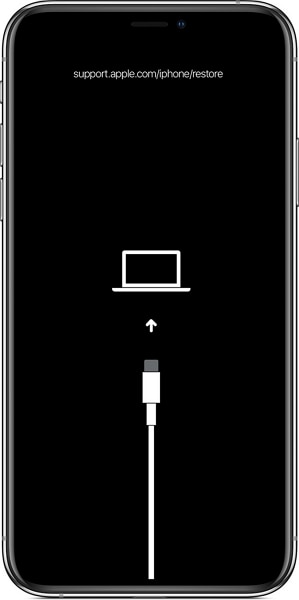
Esto te permite manipular tu dispositivo incluso cuando iOS no está totalmente operativo. Al acceder a este modo, podrás restaurar o actualizar el software de tu iPhone. Estas son algunas de las principales formas en que el modo de recuperación resulta ser increíblemente útil para los dispositivos iOS:
1. Resolución de problemas de software
Cuando tu iPhone experimenta un fallo grave de software, el modo de recuperación proporciona una forma de restaurar el sistema operativo de tu dispositivo a un estado estable. Esto puede ayudar a rectificar problemas que, de otro modo, inutilizarían el dispositivo. Tales problemas incluyen actualizaciones de software fallidas o archivos de sistema dañados, etc.
2. Recuperación y restauración de datos
¿Tu iPhone deja de responder o no se enciende? El modo de recuperación te permite restaurar tu dispositivo desde una copia de seguridad mediante iTunes o Finder. Así te aseguras de no perder datos valiosos, contactos u otros archivos importantes.
3. Actualización y reducción del firmware
El modo de recuperación te permite actualizar o degradar el firmware de tu iPhone. Puede ser útil si tienes problemas de compatibilidad. Esto puede ser especialmente útil si una nueva actualización ha causado problemas inesperados en tu dispositivo.
3. Borrado y configuración del dispositivo
¿Piensas vender o regalar tu iPhone? El modo de recuperación proporciona un método seguro para borrar todos los datos y configuraciones del dispositivo. Garantiza la eliminación completa de tu información personal, frustrando así el acceso no autorizado a tus datos.
Parte 2: Por qué el iPhone 15 se queda atorado en el modo de recuperación
El iPhone 15 es la última maravilla tecnológica de Apple. Sin embargo, incluso los dispositivos más avanzados pueden tener problemas. Uno de estos casos es cuando el iPhone 15 no sale del modo de recuperación. Comprender las razones de este fenómeno es crucial para resolver este problema:
1. Actualizaciones de software fallidas
Las actualizaciones de software están diseñadas para mejorar la funcionalidad y la seguridad. Sin embargo, a veces pueden no instalarse correctamente. Si un proceso de actualización de firmware encuentra errores, tu iPhone 15 puede acabar atascado en el modo de recuperación. Esto se debe a los intentos del dispositivo de restaurar el software a un estado funcional.
2. Intentos de Jailbreaking
Los usuarios que intentan hacer jailbreak a sus iPhones están tratando de saltarse las restricciones de Apple. Es para acceder a funciones más profundas del sistema. Sin embargo, estos intentos pueden salir mal, haciendo que tu iPhone se quede atascado en el modo de recuperación. En este caso, la causa son modificaciones inadecuadas del software del dispositivo.
3. Aplicaciones incompatibles
Las aplicaciones que no están optimizadas para la última versión de iOS pueden provocar inestabilidad. Esta inestabilidad podría activar el modo de recuperación. Se debe a que el sistema operativo de tu dispositivo intenta resolver los conflictos y restaurar la funcionalidad.
4. Cuestiones relacionadas con el hardware
Aunque el modo de recuperación se ocupa principalmente del software, algunos fallos de hardware pueden activarlo. Por ejemplo, un botón o conector defectuoso puede interrumpir el proceso normal de arranque. Esto puede hacer que tu iPhone 15 entre en modo de recuperación como medida de precaución.
5. Corrupción de datos
La corrupción de datos dentro del almacenamiento del iPhone puede causar un mal funcionamiento de tu iOS. Como resultado, conduce a la activación del modo de recuperación. Puede ocurrir por varias razones, como una pérdida repentina de energía durante operaciones críticas. Además, los problemas con el almacenamiento interno del dispositivo también pueden causar este problema.
6. Fallos de software
Incluso sistemas de software avanzados como iOS 17 pueden sufrir fallos inesperados. A veces, estos fallos pueden interrumpir el proceso normal de arranque. Como resultado, se le pide al iPhone entrar en modo de recuperación, ya que trata de recuperarse de la anomalía.
Parte 3: 4 maneras eficientes para arreglar el iPhone 15 que no sale del modo de recuperación
Descubrir que tu iPhone 15 de última generación está atorado en el modo de recuperación puede ser desconcertante. La tecnología moderna aporta soluciones incluso a los problemas más complejos. A continuación, exploramos cuatro métodos eficaces para sacar el iPhone 15 del modo de recuperación:
Solución 1: Fuerza el reinicio del iPhone 15
Enfrentarse a la frustrante situación de tu iPhone 15 atascado en el modo de recuperación puede ser duro. Un reinicio forzado puede ser a menudo la solución sencilla pero eficaz que necesitas. Este método está diseñado para liberarse rápidamente de las garras del modo de recuperación. Sigue estos pasos para realizar un reinicio forzado y reparar el iPhone no sale del modo de recuperación:
- Paso 1: Empieza por pulsar y soltar rápidamente el botón para subir volumen del lateral de tu iPhone 15. Inmediatamente después de soltar el botón para subir volumen, pulsa rápidamente y suelta el botón para bajar volumen.
- Paso 2: Sin demora, mantén pulsado el botón lateral. Mantén pulsado el botón lateral hasta que aparezca el logotipo de Apple en la pantalla de tu iPhone 15. Esto significa que el proceso de reinicio de la fuerza está en marcha.
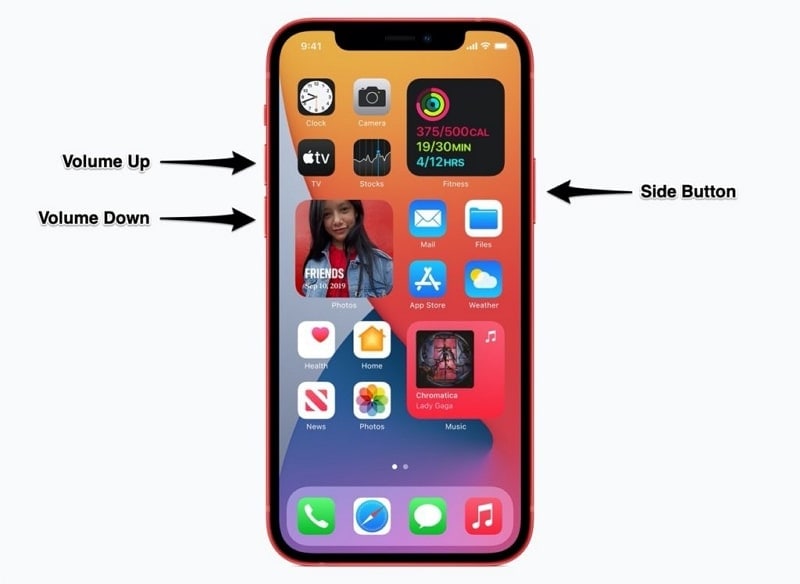
Solución 2: Intenta restaurar o actualizar el iPhone
Cuando tu iPhone 15 se queda atorado en el modo de recuperación, restaurar o actualizar el dispositivo a través de iTunes/Finder a menudo puede proporcionar una solución confiable. Este método consiste en utilizar la computadora para comunicarse con el iPhone. Inicia un proceso de software que puede rectificar el problema. Sigue estos pasos para intentar restaurar o actualizar tu iPhone 15:
- Paso 1: Después de asegurarte de que tienes la última versión de iTunes/Finder en tu computadora, conecta tu iPhone 15. iTunes/Finder lo detectará y mostrará un aviso pidiéndote "Actualizarlo" o "Restaurarlo".
- Paso 2: En primer lugar, selecciona "Actualizar", ya que no afecta a los datos. Si "Actualizar" no resuelve el problema, utiliza "Restaurar" para solucionarlo.
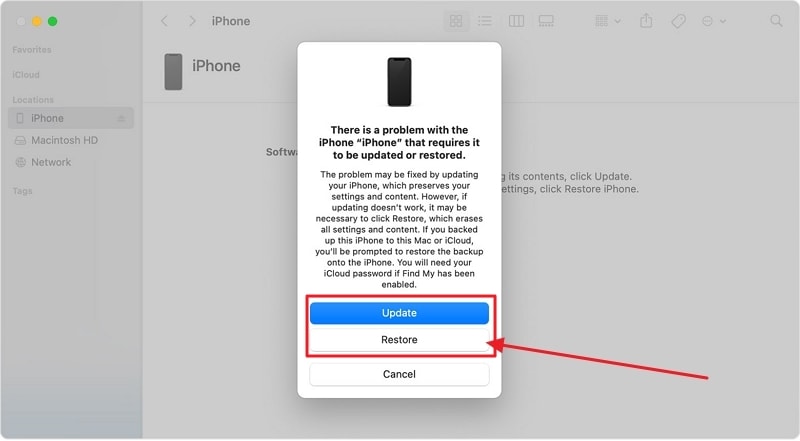
Solución 3: Utiliza el modo DFU
Cuando los métodos estándar fallan, el modo de actualización del firmware del dispositivo (DFU) puede ser una poderosa herramienta a tener en cuenta. El modo DFU te permite interactuar con tu iPhone a nivel de firmware. Es un nivel más profundo que el modo de recuperación. Puede facilitar una resolución de problemas más profunda y una posible recuperación. He aquí cómo utilizar el modo DFU para hacer frente al problema de "Salir del modo de recuperación del iPhone 15":
- Paso 1: Conecta tu iPhone con tu computadora Mac o Windows una vez que se haya apagado correctamente. Inicia iTunes/Finder en tu computadora o MacBook y mantén presionado el botón lateral de tu iPhone 15 durante tres segundos.
- Paso 2: Mientras mantienes pulsado el botón lateral durante tres segundos, mantén pulsado también el botón para bajar volumen. Asegúrate de mantener ambos botones juntos durante 10 segundos. A continuación, suelta el botón lateral mientras mantienes pulsado el botón para bajar volumen durante 5 segundos más.
- Paso 3: Una vez transcurridos los 5 segundos, suelta el botón para bajar volumen. Ahora comprueba si la pantalla de tu iPhone está encendida y en negro. Si se ilumina, significa que tu dispositivo está en modo DFU.

- Paso 4: Después de esto, iTunes/Finder en la computadora o MacBook detectará tu dispositivo iOS en modo DFU y dará el aviso. En las indicaciones disponibles, puedes elegir si quieres "Restaurar" o "Actualizar" tu dispositivo. Tienes que seleccionar la opción "Restaurar" para que el firmware pueda ser reinstalado en tu iPhone 15.

Solución 4: Utiliza un potente e innovador kit de herramientas de reparación de iPhone 15 para salir del modo de recuperación
Si todos tus intentos de salir del modo de recuperación del iPhone 15 han fallado, no hay por qué alarmarse. Existen muchas herramientas potentes de terceros para resolver estos problemas del sistema iOS. Una de las mejores herramientas para resolver problemas complejos, como un dispositivo atascado en el modo de recuperación, es Wondershare Dr.Fone. Ofrece un potente kit de herramientas de reparación del sistema iOS que puede solucionar todos los problemas.
Características notables de Wondershare Dr.Fone
- Wondershare Dr.Fone tiene tres modos, Modo Estándar, Avanzado y Modo Anti-Recuperación, que puedes utilizar según tus necesidades.
- Usando el modo estándar de Wondershare Dr.Fone, puedes solucionar rápidamente muchos problemas del sistema sin pérdida de datos.
- Funciona en todas las versiones de iOS e iDevices, incluidos iPhone, iPod e iPad.
Instrucciones simplificadas paso a paso para resolver iPhone 15 atorado en modo de recuperación
A continuación te explicamos cómo puedes utilizar Wondershare Dr.Fone para liberar tu iPhone 15 de las garras del modo de recuperación:
- Paso 1: Pulsa "Reparación del sistema" en Wondershare Dr.Fone
Una vez que Wondershare Dr.Fone se esté ejecutando en tu computadora, conecta tu iPhone 15. Desplázate a la pestaña "Caja de herramientas" y haz clic en la opción "Reparación del sistema". Para el tipo de dispositivo, elige "iPhone" en la pantalla.

- Paso 2: Salir del modo de recuperación del iPhone 15
En la siguiente pantalla, elige "Reparación de la caja de herramientas" y sigue seleccionando "Salir del modo de recuperación". Confirma tu elección haciendo clic de nuevo en "Salir del modo de recuperación" en la siguiente pantalla. Saldrás con éxito de tu dispositivo desde el modo de recuperación.
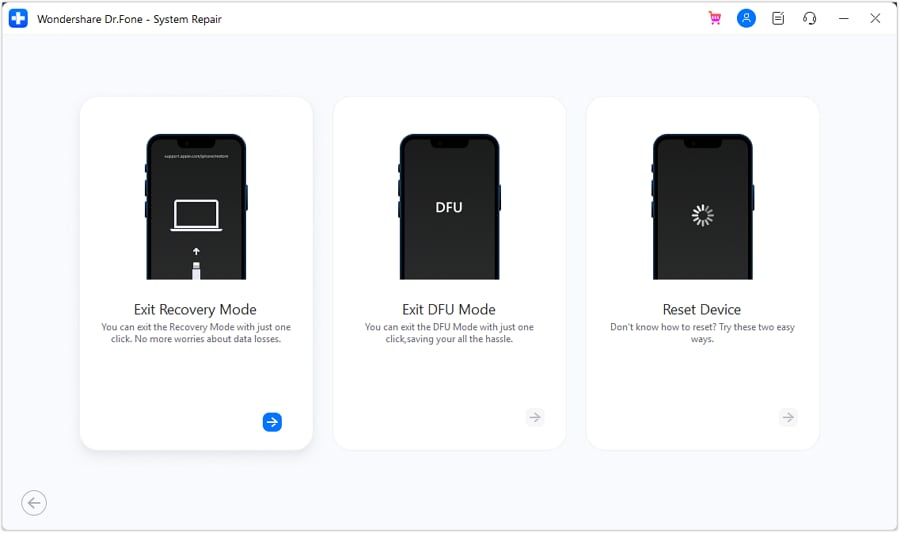
Conclusión
Navegar por la tecnología moderna conlleva tanto maravillas como retos. Cuando tu iPhone 15 está atascado en el modo de recuperación, encontrar una solución rápida se convierte en primordial. En este viaje a través de las correcciones, un nombre destaca por su confiabilidad y eficacia: Wondershare Dr.Fone.
Además, este potente conjunto de herramientas ofrece reparaciones especializadas para una serie de problemas de iOS. Proporciona una solución de un solo clic para salir y entrar en el modo de recuperación. Su interfaz limpia, su guía paso a paso y su capacidad para resolver incluso los problemas más complejos lo convierten en la mejor opción.
Problemas de iPhone
- 1. Problemas de Pantalla
- Pantalla Táctil no Funciona
- Pantalla en Rojo de iPhone
- Pantalla Congelada del iPad
- Pantalla blanca de iPhone
- Pantalla Azul de iPhone
- Reparar Pantalla de iPhone
- 2. Problemas de Batería
- 3. Problemas de Sonido
- Problema de Eco de iPhone
- Problema de iPhone Micrófono
- Problemas del Sonido de iPhone
- Problema de iPhone Volumen
- Problemas de Auriculares iPhone
- Correo de Voz Visual No Disponible
- Problema de iPhone Alarm
- 4. Otros Problemas
- Datos de iPhone no Funcionan
- Fallo de Actualización
- Modo DFU de iOS
- Problemas de Ajustes
- Reparar iPhone Mojado
- Problemas del Teclado de iPhone
- Sensor de Proximidad iPhone
- Problemas de iPhone Jailbreak
- Problema de Cámara de iPhone
- Problemas de FaceTime
- Problema de iPhone GPS
- Problema de iPhone Facebook
- Reparar iPhone Backlight
- Activar iPhone 6s
- El Sobrecalentamiento iPhone
- Problema de Llamado de iPhone
- Problemas de Sincronización
- Problemas de iPhone Bluetooth
- ● Gestionar/transferir/recuperar datos
- ● Desbloquear/activar/bloquear pantalla FRP
- ● Resolver problemas en iOS y Android
- Prueba Gratuita Desbloquea Ahora Desbloquea Ahora

















Paula Hernández
staff Editor
Calificado en general con4.5(105participantes)